Word怎么自動(dòng)生成草稿?
Word怎么自動(dòng)生成草稿?很多人覺(jué)得Word軟件的操作使用沒(méi)難度,其實(shí)不然,工作時(shí)間久了、你會(huì)發(fā)現(xiàn)自己懂得只是皮毛。下面,小編就為大家介紹下Word自動(dòng)生成草稿的方法。
編寫Word文檔之前想著先打草稿,如何在空白頁(yè)面快速自動(dòng)生成草稿呢?
操作步驟:在空白頁(yè)面輸入=rand(8,8),就可以生成8段8句的文字草稿了。
Word符號(hào)制作表格
需要在文檔中插入一份表格,不用在菜單欄點(diǎn)擊插入,可以直接利用符號(hào)制作表格,超方便!
操作步驟:在Word中輸入加減符號(hào),加號(hào)開(kāi)始減號(hào)結(jié)束,即可快速生成自帶格式的表格。
Word降低或提升編號(hào)等級(jí)
如何快速降低或者提升編號(hào)等級(jí),你可以試試這種方法,會(huì)有驚喜的!
操作步驟:降低編號(hào)等級(jí),選中編號(hào)然后按【Tab】鍵;提升編號(hào)等級(jí),選中編號(hào)然后按【Shift+Tab】鍵
Word自動(dòng)生成下劃線
如何在Word頁(yè)面快速添加下劃線?很簡(jiǎn)單,一步搞定!
操作步驟:輸入三個(gè)###符號(hào),然后按Enter。
(除了【#】,還有【=】、【*】、【#】、【-】、【~】等符號(hào)都可以生成下劃線,都是輸入三個(gè),然后按Enter鍵)
這幾個(gè)技能學(xué)會(huì)了,相信你在你同事領(lǐng)導(dǎo)心目中的地位將會(huì)提升一個(gè)檔次。而且這些只要一學(xué)就會(huì),基本上不會(huì)忘記。
以上就是小編為大家介紹的Word自動(dòng)生成草稿的方法。更多相關(guān)教程敬請(qǐng)關(guān)注好吧啦網(wǎng)。
相關(guān)文章:
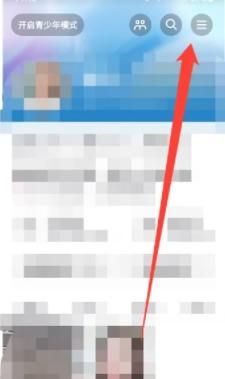
 網(wǎng)公網(wǎng)安備
網(wǎng)公網(wǎng)安備